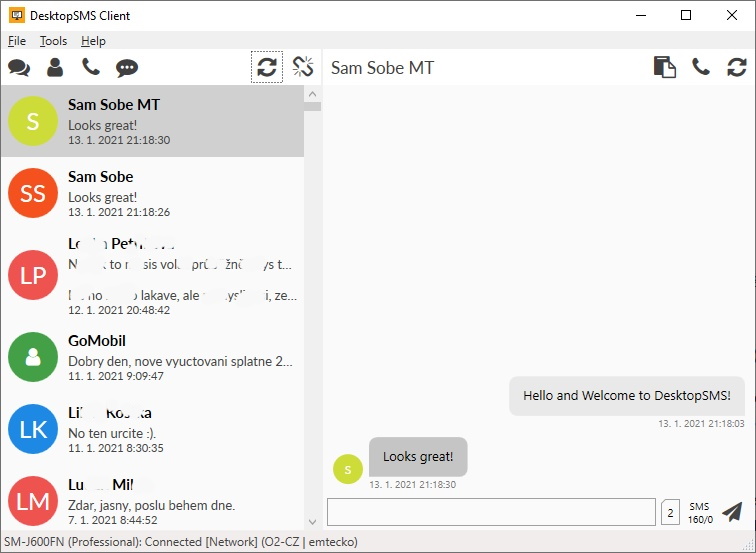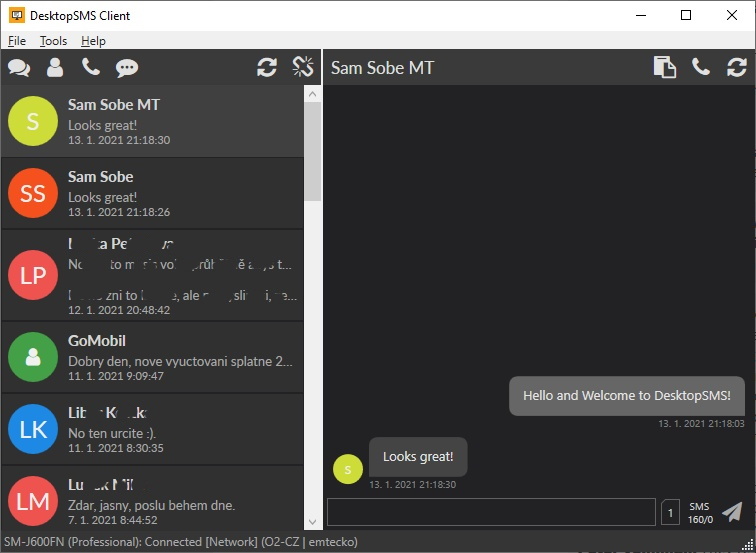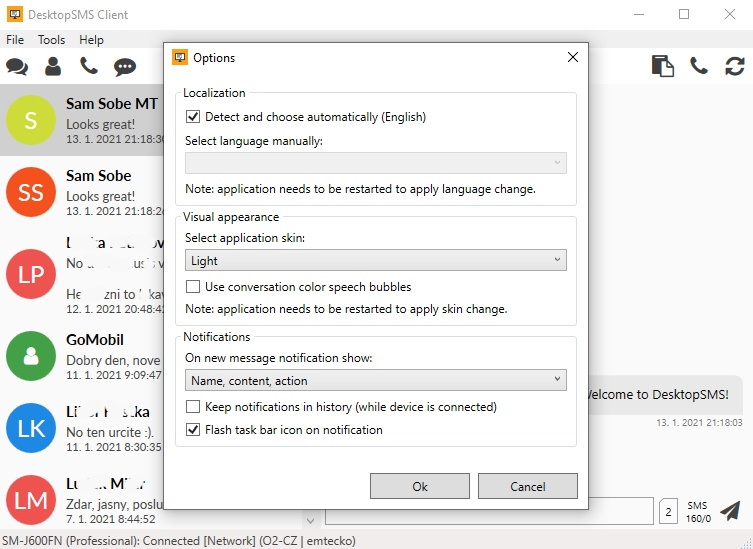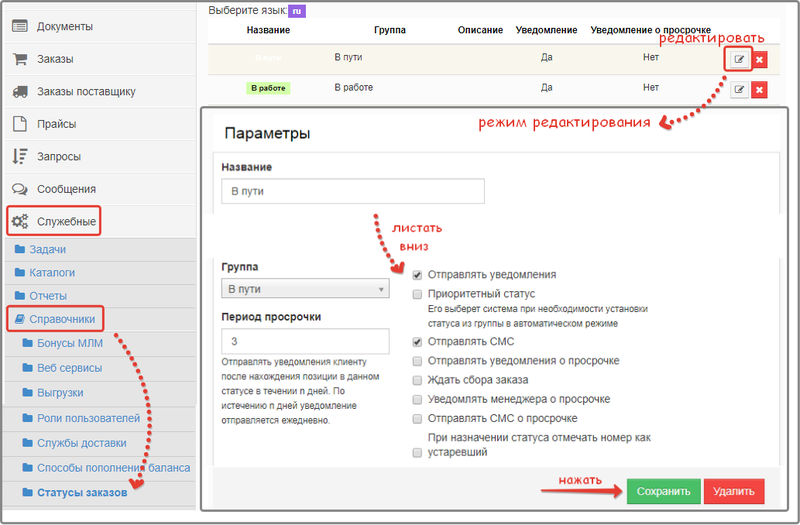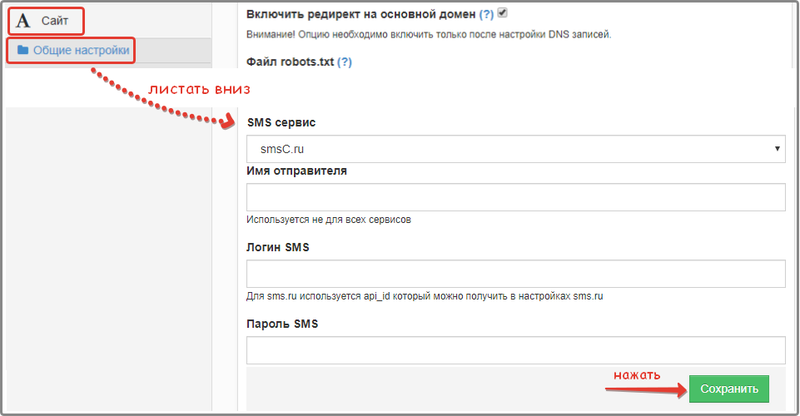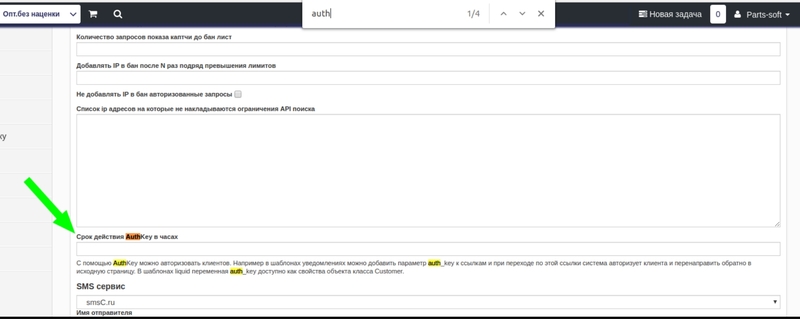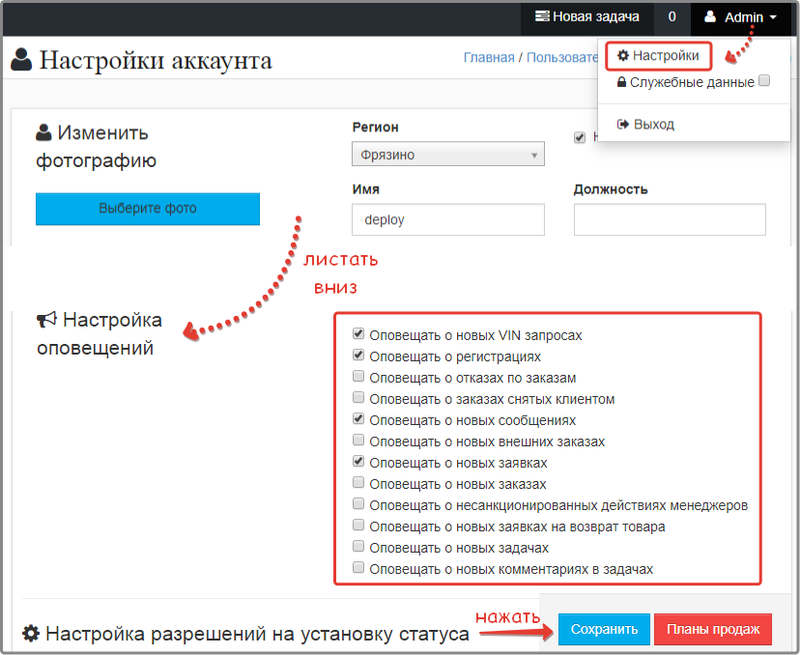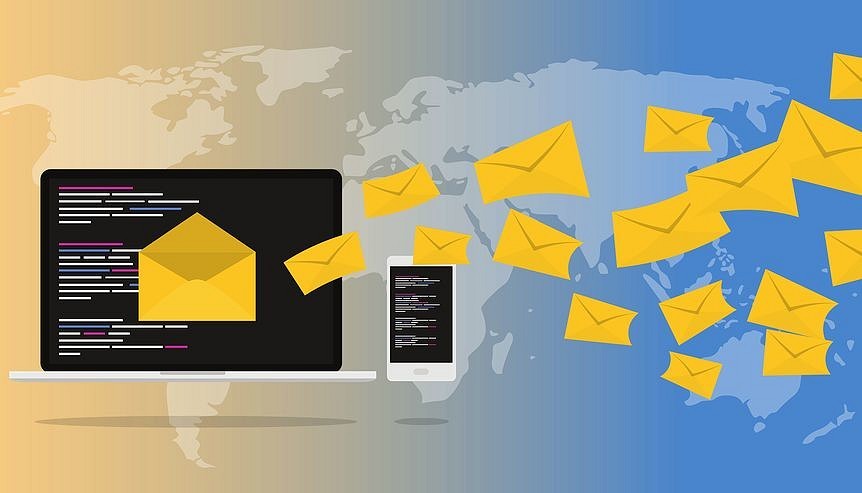Desktop sms что это за программа
Welcome to DesktopSMS
Text messaging from computer via Android phone
All you need is to get DesktopSMS Lite on Android device and download and install free DesktopSMS Client on computer.
Android 5.0 (Lollipop) or newer, PC with Windows 7/8/8.1 or 10 (x86/x64)
.NET Framework (4.7.2 or higher) is required to run DesktopSMS Client on Windows system
What is DesktopSMS?
DesktopSMS allows you to connect Android phone and Windows PC to synchronize and send SMS messages from computer via Android device. Browse your existing conversations and SMS/MMS messages with native Windows application, compose and send SMS messages comfortably using your computer keyboard.
You can search your phone contacts from your desktop and start new conversations easily. You can also browse recent call log items so you can text your friend or colleague that have called you recently. If you want to send group messages to multiple recipients, just do it with the DesktopSMS app. Pick contacts or contact groups from remote device or just copy/paste the list of contacts from clipboard.
How do I start?
What connection types are supported?
DesktopSMS supports wide range of connection types that can be used to connect DesktopSMS client and DesktopSMS Lite remote device. Wireless connections such as Wi-Fi or bluetooth are the most common and well known, but it is also possible to connect over USB cable or even over wired LAN network using USB-C Ethernet adapter (if supported by your Android device). All of the connections are easy to set up but some of them, such as USB connection, requires additional setup on Android device.
How does DesktopSMS look like?
You can check DesktopSMS Client and DesktopSMS Lite screenshots page. Or just give it a try and see it yourself!
So another in-browser messaging thingy.
No! DesktopSMS Client is native Windows application so you do not need nor use a browser to access your conversations. No on-line registration is needed, everything works locally and anonymously using local network, bluetooth or USB cable connection.
But I like my current messaging application.
No problem, you do not have to switch SMS messenger (default SMS application) on your Android device in order to use DesktopSMS Lite.
I encounter problem installing/running DesktopSMS. What can I do?
We love working on new features for DesktopSMS application and improving it for you, the users. If you find something that is not working as expected or if you have an idea for new feature please let us now at info(-at-)desktopsms.net. We appreciate every single feedback!
Can I enjoy DesktopSMS on iPhone and/or Mac?
No, sorry. Android and Windows only.
What does ‘Lite’ mean?
What about privacy?
All content that we access and collect from your Android device is stored locally on your devices only and synchronized using local connections only. We do not collect and/or upload any kind of data, nor private or sensitive, nor statistical. You can read more about DesktopSMS Privacy Policy.
Windows 10 научилась отправлять и принимать SMS с ПК, а Skype уступил место универсальному приложению
Microsoft пошла по пути Apple и добавила в Windows 10 Mobile интеграцию с настольной версией «винды» в лице новой функции для пересылки сообщений между смартфоном и компьютером. Пока она доступна только участникам программы тестирования. Понадобится так же совместимое с Windows 10 Preview мобильное устройство, например, Lumia 650 или 950, а также включение функции в учетной записи Microsoft.
После включения функции сообщения на всех выбранных устройствах пользователя с Windows 10 синхронизируются и появляется возможность использовать SMS не только на смартфоне.
Возможность отправлять и принимать SMS, используя ПК с Windows 10, дает функция под названием «Messaging Everywhere».
Для того чтобы включить технологию в Windows 10 Mobile Insider Preview, необходимо на смартфоне войти в свою учетную запись Microsoft и активировать в настройках мобильного устройства пункт «Отправлять текстовые сообщения на все мои Windows-устройства». После этого следует на компьютере зайти в приложение Messaging и указать, чтобы сообщения отправлялись через Windows-смартфон.
На компьютерах Mac аналогичная функция присутствует с OS X Yosemite и iOS 8 — обе вышли еще в 2014 году. Технология называется Continuity. Так же, как в случае с решением Microsoft она не работает со смартфонами других производителей. У Microsoft аналогичная ситуация — только связка Windows 10 и Windows 10 Mobile.
Вместе с запуском Messaging Everywhere компания Microsoft отказалась от интеграции Skype в систему обмена сообщениями Windows 10 в пользу новой версии этого приложения — Skype Universal Windows Platform (UWP). В версии клиента, включенного в Windows 10 Desktop Insider Preview, добавлены возможности групповой работы, включая видеоконференции. Версию Skype для Windows 10 Mobile обещают выпустить в ближайшее время.
Email, SMS, Desktop уведомления
Система может отправлять SMS и Email уведомления клиентам при изменении статусов заказов.
Для настройки уведомлений перейдите в меню Служебные → Справочники → Статусы заказов и перейдите в режим редактирования нужного статуса. В нем Вы можете настроить параметры SMS и Email уведомлений.
Подробнее о настраиваемых параметрах в справочном разделе Статусы заказов.
Для отправки SMS сообщений необходимо подключиться к службе отправки SMS сообщений (о настройке интеграции см. ниже).
Фото 1. Редактирование параметров статуса
Настройка SMS уведомлений
Для рассылки клиентам SMS уведомлений Вам нужно подключить SMS провайдера. Мы не ограничиваем Вас в выборе, поэтому предлагаем несколько поставщиков данной услуги. На данный момент доступны:
Для настройки зарегистрируйтесь у одного из провайдеров и перейдите в меню Сайт → Общие настройки. В блоке SMS сервис заполните поля:
Нажмите на кнопку «Сохранить» в нижней части страницы.
Фото 2. Настройка SMS уведомлений
РЕЗУЛЬТАТ: после сохранения в верхней части страницы появится уведомление «Настройки сохранены».
Когда отправляются SMS сообщения
SMS клиентам отправляются в следующих случаях:
Добавили возможность подставлять ссылку для перехода на страницу оплаты и историю заказа.
Для этого в шаблон «Смс уведомление подтверждение заказа»
Добавьте эти ссылки:
Срок действия этого ключа можно задать в общих настройках сайта, указав часы.
Фото: поля в Общих настройках
Уведомления на рабочем столе
Вы можете получать уведомления о новых заказах, клиентах, вин-запросах, отказах по веб-сервису в стиле уведомлений от мессенджеров (для работы в браузере должна быть открыта вкладка с админ панелью).
ШАГ 1. Перейдите в настройки Вашего пользователя. Для этого в правом верхнем углу нажмите на выпадающий список с Вашим логином и выберите пункт Настройки.
Откроется страница настроек аккаунта. Найдите блок Настройка оповещений и проверьте, что у Вас стоят галочки, разрешающие оповещать Вас о различных событиях в системе. Установите недостающие галочки и нажмите на кнопку «Сохранить».
ВАЖНО! При появлении запроса о разрешении отправлять Вам уведомления необходимо нажать на кнопку «Разрешить.
Фото 3. Настройки аккаунта
РЕЗУЛЬТАТ: система раз в минуту проверяет новые уведомления. При появлении уведомления оно будет выводиться на Вашем рабочем столе (внешний вид зависит от операционной системы и Вашего браузера). Уведомление содержит краткую информации, например, о заказе. При нажатии осуществляется переход в админ панель.
Подробнее о настройке системы уведомлений смотрите в видео.
Как получать уведомления смартфона на компьютере
Чтобы не пропустить важное сообщение и не отвлекаться каждую минуту на смартфон, настройте получение уведомлений прямо на ваш ПК. Предлагаем три приложения, которые отлично справятся с этой задачей.
PushBullet: уведомления и не только
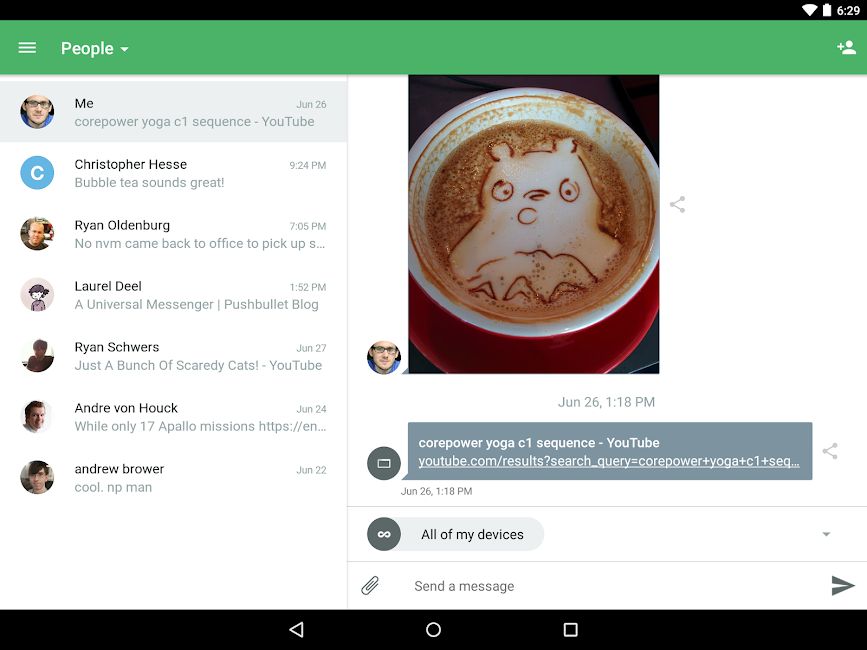
Хотя заметки, написанные с помощью приложения в браузере, могут быть переданы на телефон, напрямую отвечать на уведомление Pushbullet не позволяет. Приложение показывает только то, что вы можете видеть в панели уведомлений вашего смартфона.
Android Messages: SMS в браузере
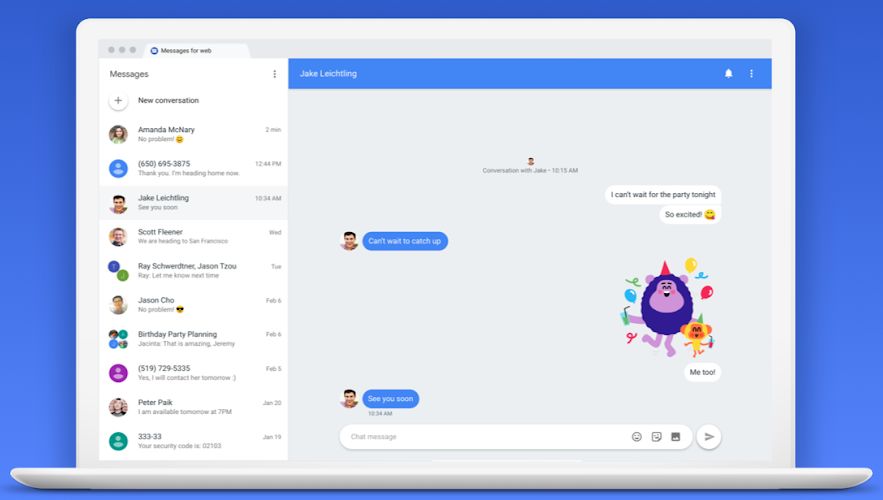
После установки необходимо подключиться к сервису Messages Web. Для этого запустите приложение «Сообщения» на вашем смартфоне, откройте в правом верхнем углу меню и выберите Messages Web. На компьютере откройте страницу https://messages.android.com и отсканируйте с помощью приложения отображаемый в браузере QR-код.
Через этот сайт вы сможете просматривать все приходящие на смартфон SMS, MMS и даже RCS-сообщения с фотографиями и видео. Приложение также позволяет отправлять сообщения. Если вы используете несколько компьютеров, для каждого из них придется создать собственное соединение.
Desktop Notifications: уведомлений на ПК
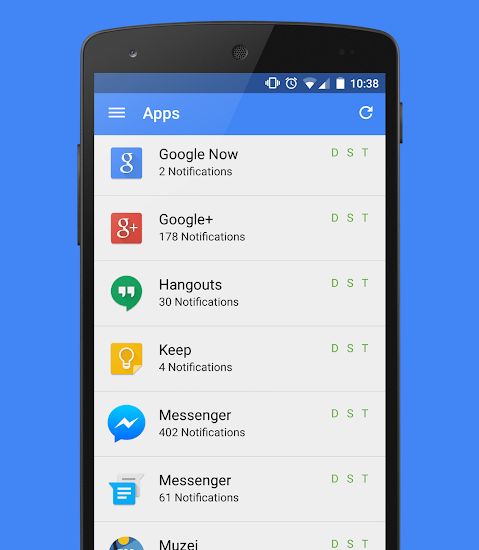
После быстрой и простой установки уведомления с выбранного Android-устройства с незначительным опозданием будут приходить на ваш компьютер в виде небольших всплывающих окон.
Все уведомления будут выглядеть так же, как на смартфоне. Если, к примеру, вы получите новое сообщение в WhatsApp, то сможете увидеть его начало на рабочем столе. Но чтобы читать сообщения полностью или отвечать на них, вам снова придется взять в руки смартфон.
Полный контроль за телефоном — переписки в мессенджерах, где человек, что он делает. Всего одна программа
Вы не представляете как часто мне пишут родители, чьи дети не просто отбились от рук, а конкретно попутали все берега: замахиваются на своих родных и близких, тащат вещи из дома, возможно, употребляют запрещенные препараты, общаются с какими-то мутными личностями и сбегают из дома | непонятно, где они и с кем пропадают по несколько недель. У меня волосы встают дыбом от этих историй! Особенно, когда мать воспитывает ребенка одна, и тот не видит в ней авторитета 😥 Почему я получаю подобные сообщения от совершенно незнакомых мне людей?
Когда-то я снял видеоролик, где показал, как установить на Android смартфон полную слежку в режиме 24 часа 7 дней в неделю, с доступом к телефонным вызовам (запись и прослушка в реальном времени), смс-сообщениям, содержимому рабочего стола и установленным на телефон программам, доступом к микрофону, камере, фотографиям, видеороликам и так далее — все, что вы захотите сделать с телефоном вашего ребенка, вы сможете сделать скрытно и удаленно. Но есть одна проблема. Видеоинструкция по времени занимает около 25 минут… Я расписал все максимально подробно, насколько это возможно. Но надо понимать, что не все пользователи мобильных гаджетов действительно умеют ими «пользоваться» — люди просто звонят с телефона или сидят ВКонтакте. Поэтому они просили у меня личной аудиенции в социальных сетях, так как самостоятельно, даже при наличии пошаговой инструкции, не могли установить все это на телефоны своих детей. В мире Android огромное количество всевозможных брендов, производителей, прошивок, вроде MIUI или EMUI, а также не стоит забывать, что у системы очень большая фрагментация — на рынке доминируют следующие версии Android ( по данным на 11.04.2020 ):